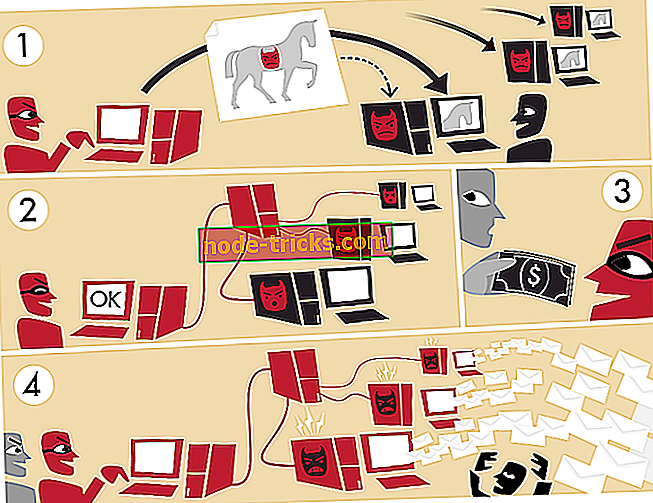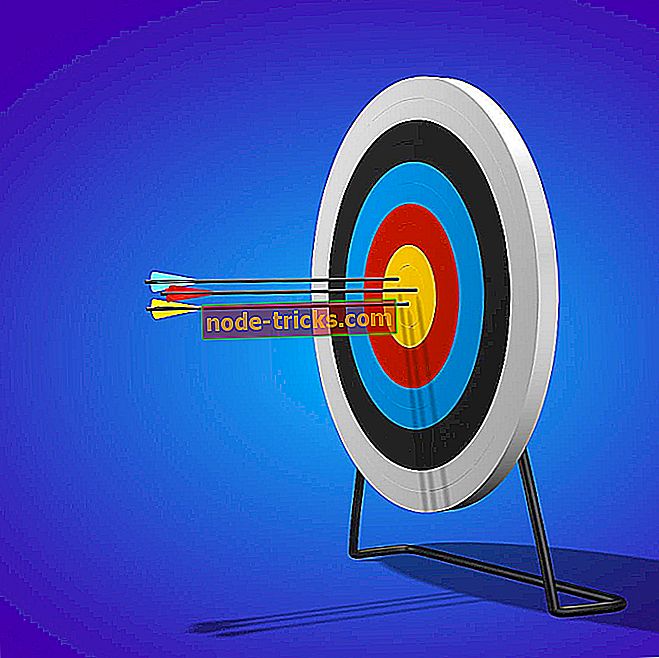„Antivirus“ blokuoja mano USB: kaip išspręsti šią problemą „Windows 10“
Trečiosios šalies antivirusinio tirpalo naudojimas yra daugiau nei rekomenduojama, ypač jei esate aktyvus „Windows 10“ naudotojas, kuris visada bando naujas programas ir parsisiunčia įvairius produktus iš žiniatinklio. Tik įdiegus tinkamas antivirusines programas, galite sėkmingai apsaugoti savo duomenis ir tapatybę.
Deja, daugeliu atvejų „Windows Defender“ programa gali būti nepakankama, nes jums bus geriau pritaikyta specializuota programinė įranga.
Bet kokiu atveju, nors daugeliu atvejų antivirusinė programa yra skirta apsaugoti jūsų „Windows 10“ įrenginį, kitose jos funkcionalumas gali tapti gana erzina. Pavyzdys šiuo klausimu yra toks scenarijus: norite naudoti išorinį USB įrenginį, taip, kaip įprasta, įjunkite jį; bet, keistai, jūsų „Windows 10“ sistema nepripažįsta USB įrenginio, arba, jei jis yra, negalite prieiti prie jo. Na, jei taip atsitinka, problemą gali sukelti jūsų antivirusinė priemonė, kuri blokuoja išorinį USB įrenginį.
Taigi, jei antivirusinė priemonė iš tikrųjų blokuoja USB įrenginį, vadovaukitės toliau pateiktomis gairėmis ir sužinokite, kaip iš naujo įjungti USB prieigą integruotuose antivirusiniuose nustatymuose. Bandžiau padengti veiksmus, kurių reikia laikytis populiariausiose šiuo metu prieinamose antivirusinėse programose, nors panašios procedūros gali būti taikomos beveik visoms kitoms saugumo programoms, kurios nėra įtrauktos į šį sąrašą.
Kaip išspręsti „Antivirus“ blokuoja USB problemą
1. Bitdefender
Bitdefender ateina su puikiomis funkcijomis, kuriomis galima pasirinkti, kaip USB įrenginiai yra valdomi antivirusine programa kiekvieną kartą, kai aptinkamas naujas USB ryšys. Šią operaciją galima atlikti naudojant įrenginio nuskaitymo politikos funkcijas, kaip paaiškinta:
- Atidarykite „Bitdefender“.
- Eikite į politiką ir pasirinkite Sukurti naują politikos meniu - jis yra kairėje pagrindinės „Bitdefender“ valdymo konsolės pusėje.
- Dukart spustelėkite įrenginio nuskaitymą .
- Dabar iš šio lango pasirinkite, kaip tvarkyti naują ar esamą USB jungtį iš antivirusinės programos.
Taip pat galite priskirti tam tikro USB įrenginio išimtis, jei žinote, kad ten saugomi duomenys gali būti patikimi. Štai ką reikia padaryti:
- Paleiskite „Bitdefender“ ir pasirinkite Apsauga .
- Iš ten spustelėkite „ Peržiūrėti funkcijas“ .
- Eikite į Nustatymai ir spustelėkite Išimtys .
- Taip pat galite pridėti tinklo išskyrimą ir valdyti, ką daryti su kitais įrenginiais, kurie yra prijungti prie jūsų „Windows 10“ įrenginio.
2. Kaspersky
„Kaspersky“ galite blokuoti arba leisti prieigą prie skirtingų įrenginių; šie nustatymai gali būti taikomi:
- Atidarykite Kaspersky vartotojo sąsają.
- Iš kairės lango pagrindinio lango prieigos apsauga .
- Spustelėkite „ Device Control“ ir pasirinkite „ Settings“ .
- Vėlgi, dešinėje pusėje „ Įjungti įrenginio valdymą“ spustelėkite „Nustatymai“.
- Iš ten galite pasirinkti, ką įgalinti arba ką blokuoti.
- Be to, galite pridėti tam tikras išimtis: sekite Nustatymai -> Papildomi -> Grėsmės ir išimtys -> Konfigūruoti išskyrimo taisykles -> pridėti .
3. Avast
- Į kompiuterį įdėkite USB įrenginį.
- Paleiskite „Avast“ kompiuteryje.
- Kairiajame „Avast“ skydelyje spustelėkite „ Apsauga“ ir pasirinkite „ Antivirus“ .
- Kitame ekrane pasirinkite „ Kiti nuskaitymai “ ir pasiimkite „ USB / DVD scan “.
- Iš ten jūs galite patobulinti skenavimo atlikimą ir pasirinkti, ar reikia nuskaityti.
- Tikimės, kad dabar galite iš naujo įjungti USB įrenginį, kurį anksčiau blokavo antivirusinė programa.
Taip pat skaitykite: 6 geriausi antivirusiniai žaidimai su žaidimo režimu, kad galėtumėte apsaugoti žaidimus
4. Norton
Jei „Norton“ yra įjungta nuimamos laikmenos nuskaitymo funkcija, antivirusinė programa automatiškai nuskaito bet kurį išorinį įrenginį, sujungtą su kompiuteriu. Taigi, jei manote, kad „Norton“ blokuoja USB, pirmiausia turėtumėte išjungti jau minėtą funkciją. Tai galite padaryti iš „Settings“ -> Antivirus.
5. Avira
Į „Antivirus“ baltąjį sąrašą turite pridėti USB įrenginį:
- Pirmiausia atjunkite USB įrenginį nuo kompiuterio.
- Perkraukite „Windows 10“ įrenginį.
- USB įrenginį vėl prijunkite prie kompiuterio.
- Avira jums paklaus, ką daryti toliau - iš išskleidžiamojo sąrašo spustelėkite parinktį Leisti ir įgalinkite funkciją „Visada tai atlieka šiam įrenginiui“.
- Spustelėkite Gerai ir išsaugokite pakeitimus.
6. „Windows Defender“
- Prijunkite USB įrenginį.
- Paleiskite „Windows Defender“ kompiuteryje.
- „ Scan options“ ( nuskaitymo parinktys) spustelėkite Custom (pasirinktinis) .
- Tada pasirinkite Scan Now .
- Bus rodomas sąrašas, iš kurio galite pasirinkti, ką nuskaityti.
- Galite atlikti USB įrenginio nuskaitymą, kad įsitikintumėte, jog nieko nerimauti.
- Galiausiai jūs turėtumėte galėti dar kartą naudoti USB įrenginį.
Išvados
Čia jūs turite tai; taip galite vėl įjungti USB prieigą, kai išorinius USB įrenginius blokuoja antivirusinės programos. Atminkite, kad paprasčiausias būdas pasiekti išorinį įrenginį yra laikinai išjunkite antivirusinę apsaugą. Tada galėsite naudoti savo USB įrenginį, nors turėtumėte tai padaryti tik tuo atveju, jei žinote, kad visi failai iš šio įrenginio nėra saugumo grėsmė.
Kaip jau minėjote, jei naudojate kitą antivirusinę programinę įrangą iš jau įtrauktų programų, nesijaudinkite, nes galite naudoti panašius veiksmus, kad gautumėte tą patį rezultatą.
Tačiau, jei negalite rasti tinkamų nustatymų antivirusiniame įrankyje, pasakykite mums ir mes stengsimės padėti jums kuo greičiau.